Questo articolo descrive come configurare un account di posta elettronica tramite l'interfaccia webmail. Utilizzando l'interfaccia webmail, gli utenti dell'account di posta elettronica possono modificare molte impostazioni e preferenze dell'account direttamente nel proprio browser web, tra cui:
- Autorisponditori.
- Password dell'account.
- Applicazione webmail preferita.
- Filtri e-mail.
- Inoltri di posta elettronica.
Configurazione degli account e-mail tramite webmail
Per configurare un account utilizzando l'interfaccia webmail, segui questi passaggi:
- Accedi all'account e-mail utilizzando l'interfaccia webmail.
- Per informazioni su come accedere alla webmail tramite cPanel, consulta questo articolo.
- Per informazioni su come accedere direttamente alla webmail, consulta questo articolo.
-
La prima volta che accedi alla webmail, viene visualizzata la pagina di destinazione principale:
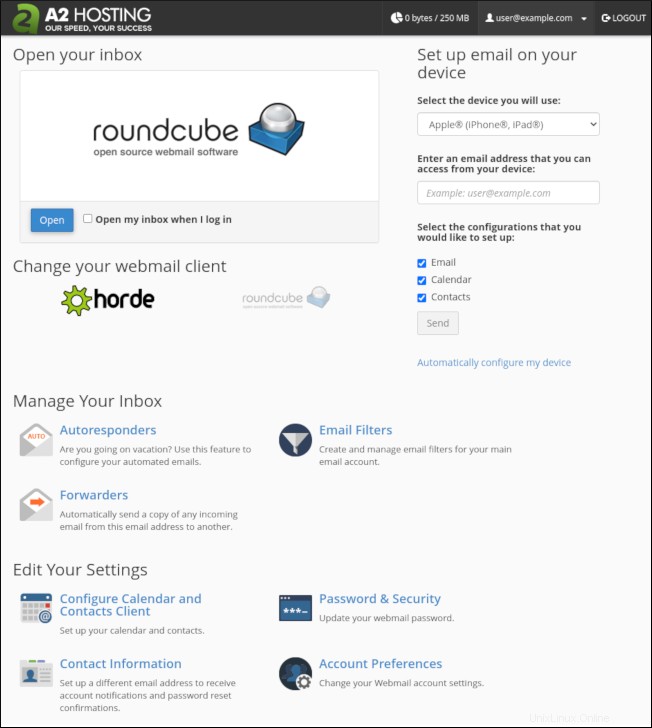
-
In Modifica il tuo client webmail, seleziona il client webmail che desideri utilizzare:
- Per usare Orda, fai clic su Orda.
- Per utilizzare Roundcube, fai clic su Roundcube.
-
Puoi eseguire ulteriori attività di configurazione dalla pagina di destinazione principale:
- In Gestisci la tua casella di posta, per gestire gli autorisponditori, fai clic su Autorisponditori. Questa opzione consente di configurare la modalità di invio dei messaggi automatici. Potresti volerlo fare, ad esempio, se sei in vacanza o non disponibile.
- In Gestisci la tua casella di posta, per gestire i filtri e-mail, fai clic su Filtri e-mail. Questa opzione consente di creare filtri per l'account. Ad esempio, puoi eliminare automaticamente i messaggi in arrivo in base a una serie di criteri.
- In Gestisci la tua casella di posta, per gestire gli spedizionieri, fai clic su Spedizionieri. Questa opzione consente di creare spedizionieri per l'account. Ad esempio, puoi inoltrare i messaggi in arrivo a un altro indirizzo e-mail.
- In Modifica le tue impostazioni, per gestire calendari e contatti, fai clic su Configura client calendario e contatti.
- In Modifica le tue impostazioni, per modificare la password, fai clic su Password e sicurezza.
- In Modifica le tue impostazioni, per gestire le informazioni di contatto, fai clic su Informazioni di contatto. Questa opzione ti consente di modificare le informazioni di contatto per ricevere notifiche sull'account e conferme di reimpostazione della password.
- In Modifica le tue impostazioni, per gestire le impostazioni della webmail, fai clic su Preferenze account.
- In Combatti lo spam, per gestire le impostazioni dello spam, fai clic su Filtri antispam.
-
Per aprire la webmail, in Apri la posta in arrivo, fai clic su Apri.
Per aprire automaticamente la tua casella di posta e ignorare la pagina di destinazione della webmail agli accessi successivi, seleziona la casella di controllo Apri la mia casella di posta quando accedo.
-
Dall'interfaccia webmail, puoi tornare alla pagina di destinazione principale in qualsiasi momento:
- In Roundcube, fai clic su Webmail Home:
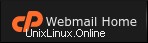
-
In Orda, fai clic su cPanel Webmail Home:

- In Roundcube, fai clic su Webmail Home: